المقدمة
تشتهر أجهزة كروم بوك من لينوفو بتصميمها السلس وواجهتها سهلة الاستخدام، مما يجعلها الخيار المفضل لكل من الطلاب والمحترفين على حد سواء. ومع ذلك، مثل أي جهاز حاسوب، قد تعاني من بطء في الأداء وانخفاض في الأداء عند تشبعها بالعديد من المهام أو التطبيقات المفتوحة. يعد إدارة المهام بطريقة فعّالة وإغلاقها ضروريًا للحفاظ على الأداء الأمثل. إن فهم كيفية إنهاء جميع المهام مرة واحدة يمكن أن يعزز بشكل كبير من كفاءة عملياتك اليومية على جهاز كروم بوك لينوفو. سيوفر لك هذا الدليل طرقًا خطوة بخطوة لتحقيق ذلك، مع استخدام الأدوات المتاحة على جهازك.

فهم مدير المهام لنظام Chrome OS
من الجوانب الأساسية في إدارة جهاز كروم بوك لينوفو بفاعلية هو فهم مدير المهام لنظام Chrome OS، وهو أداة قوية لمراقبة وإنهاء المهام والعمليات النشطة. يشبه هذه الميزة مدير المهام الموجود في أنظمة Windows، حيث توفر تحليلًا دقيقًا للتطبيقات النشطة والعمليات الخلفية.
باستخدام هذه الأداة، يمكنك عرض قياسات مهمة مثل استهلاك الذاكرة، وقوة المعالجة، ونشاط الشبكة لكل مهمة. هذه المعلومات لا تقدر بثمن لتحديد التطبيقات التي تستهلك موارد زائدة، مما يؤدي إلى بطء النظام المحتمل. إن الإتقان في استخدام هذه الأداة ضروري لأي شخص يهدف إلى تحسين أداء كروم بوك. في الأقسام التالية، سنوجهك حول كيفية استخدام هذه الميزة المتعددة الاستخدامات بكفاءة لإدارة مهام كروم بوك.
دليل خطوة بخطوة لإنهاء جميع المهام على جهاز كروم بوك لينوفو
يمكن تبسيط التعامل مع المهام على جهاز كروم بوك بشكل كبير من خلال بعض الخطوات البسيطة، مما يحسن في نهاية المطاف سير عملك.
الوصول إلى مدير المهام
- أولا، اضغط على زر ‘بحث’ (أو مفتاح ‘المشغل’) في نفس الوقت مع مفتاح ‘Esc’.
- سيظهر مدير المهام، ويعرض جميع المهام النشطة مع استخدام الموارد الخاصة بها.
إغلاق المهام الفردية مقابل إغلاق المهام المتعددة في نفس الوقت
- لإغلاق المهام الفردية، ابحث عن المهمة المطلوبة في مدير المهام واضغط على ‘إنهاء العملية’. كرر هذه العملية لكل مهمة ترغب في إنهائها.
- لسوء الحظ، نظام Chrome OS لم يدعم حتى الآن إغلاق جميع المهام بنقرة واحدة. للمزيد من عمليات الإغلاق، يمكنك إنهاء المهام يدويًا واحدة تلو الأخرى أو إجراء إعادة تعيين لجهاز كروم بوك لبدء جديد.
استخدام اختصارات لوحة المفاتيح لتحقيق الكفاءة
- لتسريع عملية إنهاء المهام، استخدم اختصارات لوحة المفاتيح. إلى جانب ‘بحث’+ ‘Esc’ لفتح مدير المهام، يمكن أن تساعدك ‘Shift’ + ‘Esc’ في التنقل وإنهاء المهام عبر علامات تبويب متعددة بكفاءة.
يساعدك الفهم الجيد لهذه الطرق في تحسين إدارة المهام على جهاز كروم بوك، مما يحرر موارد قيمة ويعزز الكفاءة العامة.
نصائح متقدمة لإدارة المهام على أجهزة كروم بوك
فهم أساسيات إدارة المهام هو أمر ضروري؛ ومع ذلك، فإن بعض التقنيات المتقدمة يمكن أن تعزز كفاءة جهاز كروم بوك بشكل أكبر.
الاستفادة من إضافات كروم للتحكم المعزز
- استخدم الإضافات مثل OneTab و The Great Suspender لإدارة وتوحيد علامات التبويب المفتوحة المتعددة. تقلل هذه الأدوات من استهلاك الذاكرة عن طريق وضع العلامات غير النشطة في حالة السكون، مما يساعد على منع بطء النظام وضمان جهاز سريع الاستجابة.
أفضل الممارسات للحفاظ على الأداء الأمثل
- حافظ على تحديث جهاز كروم بوك بانتظام لضمان عمله بأمان وسلاسة. التحقق من توافر أحدث إصدار من نظام Chrome OS في الإعدادات يمكن أن يحافظ على النظام في حالة مثالية.
- حافظ على بيئة عمل نظيفة ومنظمة عن طريق إغلاق علامات التبويب غير الضرورية وإلغاء تثبيت الإضافات غير المستخدمة التي قد تبطئ جهاز كروم بوك. التزم باختيار محدود من الإضافات الأساسية لتحسين الأداء.
ترفع هذه التقنيات المتقدمة قدرات إدارة المهام لديك، وتحافظ على جهاز كروم بوك في حالة تشغيل قصوى.

استكشاف المشاكل الشائعة في إدارة المهام وإصلاحها
في حين أن تنفيذ ممارسات إدارة المهام الفعالة يحل معظم المشاكل غالبًا، إلا أن بعض المشاكل قد لا تزال تظهر. إليك كيفية التعامل معها بشكل فعال.
حل مشاكل عدم استجابة مدير المهام
- إذا أصبح مدير المهام لديك غير مستجيب، يمكن أن يؤدي إعادة تشغيل جهاز كروم بوك في الغالب إلى إصلاح المشاكل المؤقتة. اضغط مع الاستمرار على زر الطاقة حتى ينطفئ الجهاز، ثم أعد تشغيله لإصلاح المشاكل الناتجة عن العيوب.
معالجة التحديات المتكررة المتعلقة بالمهام
- قد تشير المشاكل المتكررة في المهام إلى وجود مشاكل أساسية. ضع في اعتبارك القيام باستعادة النظام إذا كنت تواجه أخطاء مستمرة، مع التأكد من نسخ جميع البيانات الأساسية احتياطيًا مسبقًا.
مزودًا باستراتيجيات استكشاف الأخطاء وإصلاحها هذه، يمكنك إدارة أي انقطاعات في المهام بكفاءة، مما يحافظ على سير العمل بانسيابية.
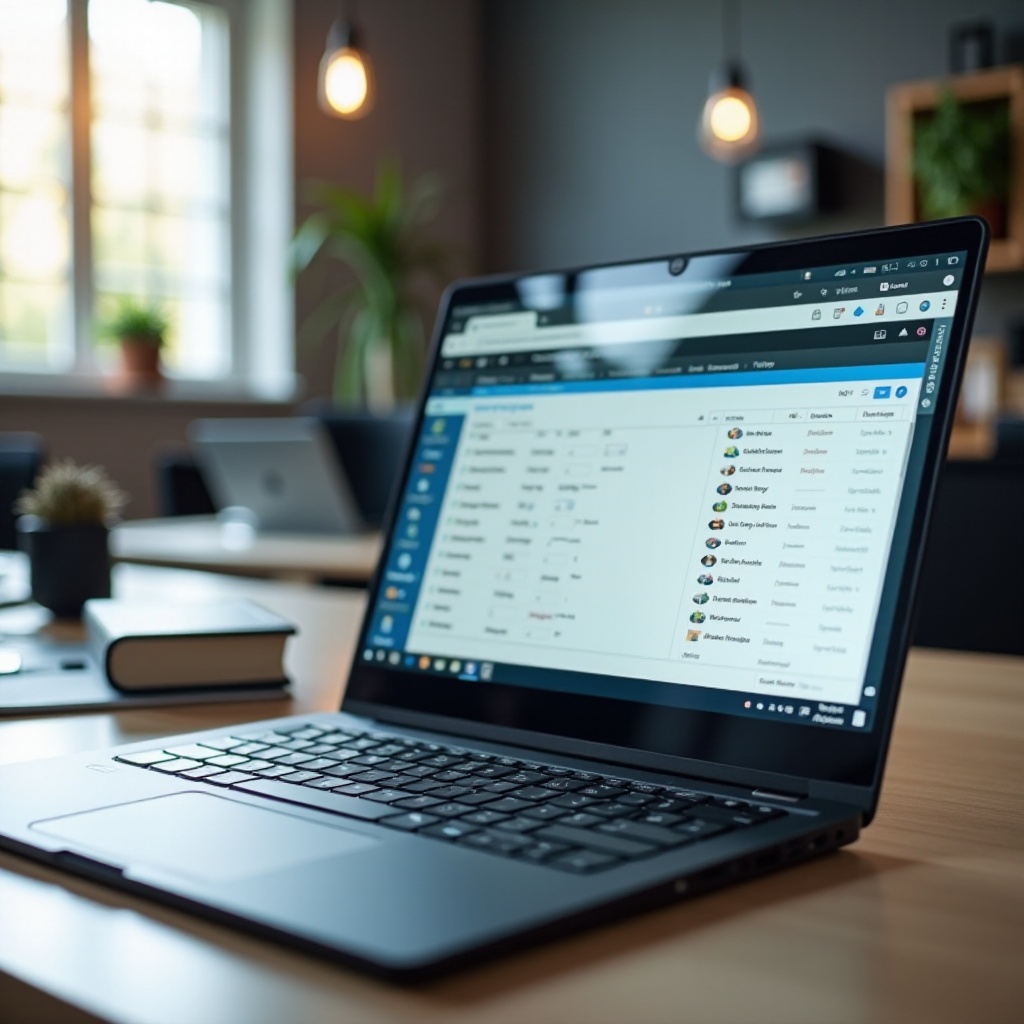
الخاتمة
إن إدارة المهام بشكل فعال على جهاز كروم بوك لينوفو قابلة للتحقيق بسهولة مع المعرفة والأدوات الصحيحة الموجودة تحت تصرفك. من خلال إتقان مدير المهام وتطبيق استراتيجيات متقدمة ونصائح استكشاف الأخطاء وإصلاحها، يمكنك ضمان أن جهاز كروم بوك يعمل بشكل مثالي، مما يتيح لك التركيز على مشاريعك دون انقطاعات غير ضرورية.
الأسئلة المتكررة
كيف يمكنني الوصول إلى مدير المهام على جهاز Lenovo Chromebook؟
اضغط على زر ‘بحث’ و مفتاح ‘Esc’ في نفس الوقت لفتح مدير المهام.
ماذا يجب أن أفعل إذا لم يستجب مدير المهام؟
أعد تشغيل جهاز Chromebook عن طريق الضغط باستمرار على زر الطاقة حتى ينطفئ الجهاز، ثم أعد تشغيله لإعادة ضبط النظام.
هل هناك أي اختصارات لإنهاء المهام بشكل سريع؟
نعم، بالإضافة إلى ‘بحث’ + ‘Esc’ لفتح مدير المهام، استخدم ‘Shift’ + ‘Esc’ للتنقل السريع وإنهاء المهام.
